Spis treści
5 sposobów na odzyskanie usuniętych wiadomości e-mail z Thunderbirda:
| Wykonalne rozwiązania | Rozwiązywanie problemów krok po kroku |
|---|---|
| Rozwiązanie 1. Przywróć z kosza | Otwórz Thunderbirda > „Kosz” > kliknij prawym przyciskiem myszy usunięte wiadomości e-mail i wybierz...Pełne kroki |
| Rozwiązanie 2. Przywróć z kopii zapasowej | Otwórz ścieżkę profilu Thunderbirda: C:/User/Name/AppData/Roaming/Thunderbird...Pełne kroki |
| Rozwiązanie 3. Cofnij opróżnianie kosza | Pokaż ukryte pliki na PC > Znajdź plik Thunderbirda w C"/Users/Name/AppData/Roaming...Pełne kroki |
| Rozwiązanie 4. Przywróć z dysku lokalnego | Uruchom oprogramowanie do odzyskiwania plików EaseUS > Skanuj lokalny dysk Thunderbird > Przywróć...Pełne kroki |
| Rozwiązanie 5. Napraw folder skrzynki odbiorczej | Kliknij prawym przyciskiem myszy Skrzynka odbiorcza w Thunderbirdzie > „Właściwości” > „Informacje...Pełne kroki |
Jak odzyskać wiadomości e-mail z Thunderbirda?
"Cześć, wiesz jak to zrobićprzywróciće-maile po opróżnieniu Kosza w Thunderbirdzie? Wczoraj usunąłem kilka starych e-maili ze skrzynki odbiorczej. A później opróżniłem Kosz.
Dziś rano, gdy próbowałem odpowiedzieć na e-mail w Thunderbirdzie, ale nie znalazłem e-maila w skrzynce odbiorczej. Kosz już opróżniłem, jak odzyskać e-maile z Thunderbirdapo opróżnieniu kosza?"
Nie martw się, jeśli masz podobny problem z Thunderbirdem. Na tej stronie znajdziesz 4 rozwiązania do odzyskiwania poczty Thunderbird. Postępuj zgodnie z poniższymi metodami, aby z łatwością przywrócić utracone pliki Thunderbirda i wiadomości e-mail.
Część 1. Odzyskaj usunięte wiadomości e-mail z Thunderbirda
Istnieją dwa sposoby odzyskania usuniętych wiadomości e-mail Thunderbirda — przywrócenie z kopii zapasowej Kosza i Thunderbirda.
Metoda 1. Przywróć usunięte wiadomości e-mail Thunderbirda z kosza
To całkiem proste, jeśli przypadkowo usuniesz otrzymane e-maile ze Skrzynki odbiorczej do Kosza. Możesz postępować zgodnie z poniższymi wskazówkami, aby przywrócić e-maile Thunderbirda z Kosza:
Krok 1. Uruchom Mozilla Thunderbird i zaloguj się na swoje konto użytkownika.
Krok 2. Kliknij "Kosz" i znajdź swoje usunięte e-maile.
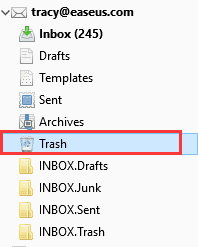
Krok 3. Right-click on deleted email files in Trash and select "Move To" > Select user account > Specify location where you want to restore deleted emails to - Skrzynka odbiorcza (wysoce rekomendowane).
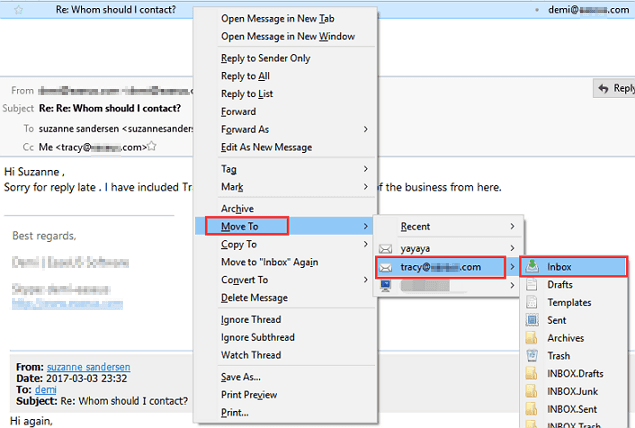
Następnie możesz sprawdzić i znaleźć przywrócone wiadomości e-mail w skrzynce odbiorczej.
Metoda 2. Przywróć wiadomości e-mail Thunderbirda z kopii zapasowej
Działa to po utworzeniu kopii zapasowej profilu Thunderbirda. Oto kroki, aby przywrócić usunięte wiadomości e-mail z kopii zapasowej profilu Thunderbirda:
Krok 1. Otwórz ścieżkę profilu Thunderbirda na swoim komputerze:
C:\Users\UserName\AppData\Roaming\Thunderbird\Profiles
Krok 2. Zastąp folder profilu wcześniej utworzoną kopią zapasową profilu Thunderbirda.
Krok 3. Uruchom Mozilla Thunderbird, wszystkie wiadomości, ustawienia, e-maile, kalendarz itp. zostaną przeniesione na Twoje konto Thunderbird.
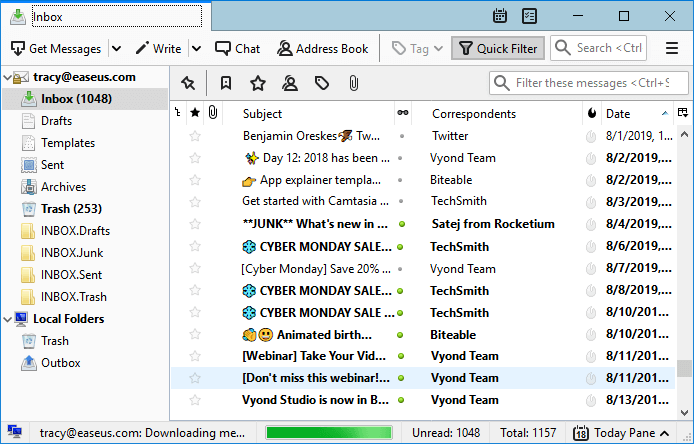
Część 2. Przywracanie trwale utraconych lub usuniętych wiadomości e-mail Thunderbirda
Niektórzy z was mogą również mieć takie same wątpliwości, jak odzyskać trwale usunięte lub usunięte wiadomości e-mail z Thunderbirda. Dobre wieści! Tutaj zebraliśmy trzy praktyczne sposoby na przywrócenie trwale usuniętych wiadomości e-mail.
Metoda 1. Przywróć usunięte wiadomości e-mail Thunderbirda po opróżnieniu kosza
Jeśli opróżniłeś kosz i trwale usunąłeś e-maile Thunderbirda na swoim komputerze, nie martw się. Nadal będziesz mieć szansę na odzyskanie trwale usuniętych wiadomości e-mail po opróżnieniu kosza Thunderbirda, korzystając z poniższych wskazówek:
Krok 1. Pokaż ukryte pliki w Eksploratorze Windows:
- 1. Otwórz Eksploratora Windows > Przejdź do „Opcje folderów” pod Narzędzia.
- 2. Kliknij „Widok” > Zaznacz „Pokaż ukryte pliki, foldery i dyski” i kliknij „OK”.
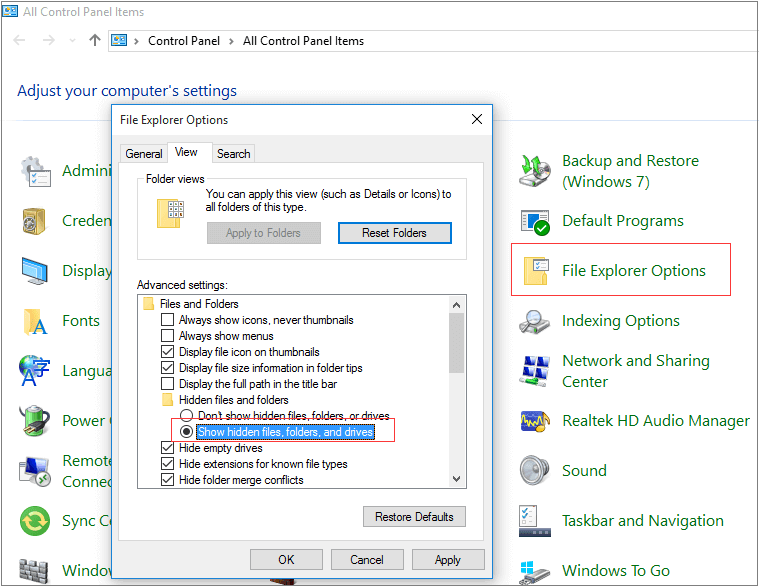
Krok 2. Znajdź zapisane pliki Thunderbirda na komputerze:
- 1. Przejdź do:C:/Users/YOUR USER NAME/AppData/Roaming/Thunderbird/Profiles/YOUR PROFILE/YOUR THUNDERBIRD ACCOUNT.
- 2. Znajdź swój profil o nazwie z ośmioma losowymi literami i cyframi, po których następuje „.default”.
- 3. TWOJE KONTO THUNDERBIRD to nazwa konta Thunderbird, pod którą próbujesz odzyskać usunięte pliki e-maili.
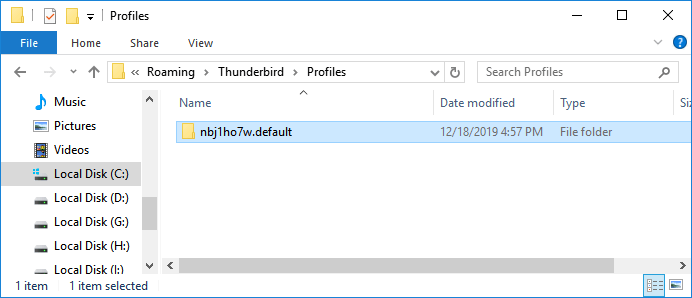
Krok 3. Wejdź do folderu ImapMail i otwórz plik „Skrzynka odbiorcza” za pomocą Notatnika lub podobnego edytora tekstu.
Notatka: Skrzynka odbiorcza nie ma przyrostka i nie otwiera plików Skrzynka odbiorcza.msf itp.
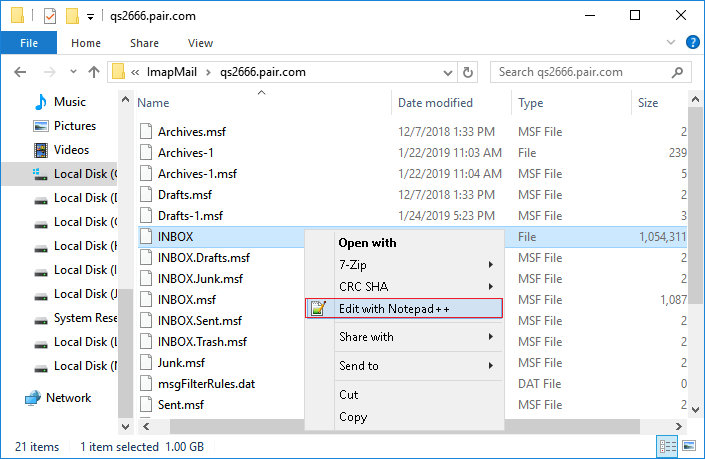
Krok 4. Znajdź wiersz przed tekstem wiadomości e-mail o treści „X-Mozilla-Status: 0009' lub podobny, zmień numer na '0000', zapisz i zamknij dokument Notatnika.
Krok 5. Zamknij Thunderbirda i otwórz go ponownie, sprawdź i znajdź odzyskane wiadomości e-mail w skrzynce odbiorczej.
Wszystkie odzyskane pliki e-mail zostaną tam oznaczone jako nieprzeczytane.
Metoda 2. Przywróć utracone wiadomości e-mail i pliki Thunderbirda na dysku lokalnym
Jeśli zgubiłeś pliki e-mail Thunderbirda zapisane na dysku lokalnym lub przez pomyłkę usunąłeś cały folder profilu Thunderbirda na komputerze, nie martw się.
Z pomocą potężnego oprogramowania do odzyskiwania poczty e-mail, takiego jak EaseUS Data Recovery Wizard, możesz z łatwością skutecznie przywrócić utracone pliki. To narzędzie do odzyskiwania plików jest również dobre wodzyskiwanie usuniętego folderu Outlook.
Tutaj możesz pobrać oprogramowanie do odzyskiwania plików EaseUS i wykonać poniższe kroki, aby teraz zgubić lub usunąć pliki Thunderbirda:
1. Pobierz i zainstaluj program EaseUS Data Recovery Wizard na swoim komputerze.

2. Użyj narzędzia do odzyskiwania danych, aby wyszukać i odzyskać utracone dane. Wybierz lokalizację, w której utracono dane, a następnie kliknij przycisk Scan.

3. Po zakończeniu skanowania znajdź odzyskiwalne pliki lub foldery z listy wyników skanowania. Wybierz pliki, a następnie kliknij przycisk Recover. Wybierając lokalizację do zapisania odzyskanych danych, nie należy używać oryginalnego dysku.

Następnie możesz skopiować i zapisać przywrócony Thunderbirdprofilpowrót do lokalizacji:C:/Users/YOUR USER NAME/AppData/Roaming/Thunderbird/Profilesi zastąp stary folder profilu, a następnie uruchom ponownie Thunderbirda, będziesz mógł zobaczyć przywrócone wiadomości e-mail w skrzynce odbiorczej.
Metoda 3. Napraw folder skrzynki odbiorczej, aby przenieść trwale usunięte wiadomości e-mail Thunderbirda
To rozwiązuje problem, gdy poczta Thunderbird jest uszkodzona w folderze Skrzynka odbiorcza. Oto kroki:
Krok 1. Uruchom Mozilla Thunderbird, kliknij prawym przyciskiem myszy folder Skrzynka odbiorcza i wybierz „Właściwości”.
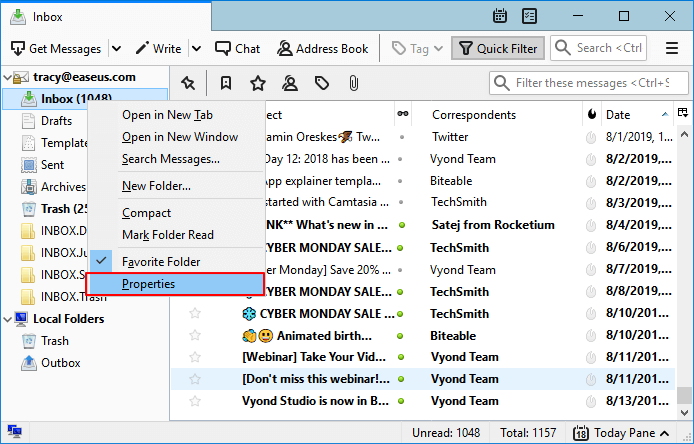
Krok 2. Wybierz „Informacje ogólne” i sprawdź nazwę folderu jako „Skrzynka odbiorcza”.
Krok 3. Następnie kliknij „Napraw folder” i kliknij „OK”, aby zakończyć proces.
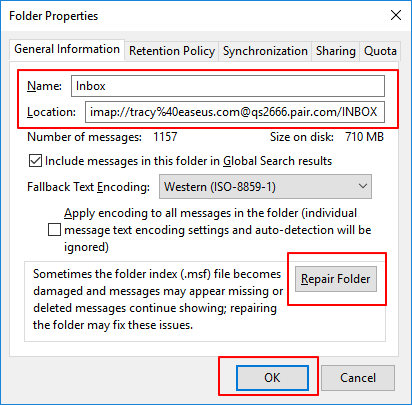
Następnie będziesz mógł przeglądać naprawione dane - e-maile itp. W folderze Skrzynka odbiorcza.
Część 3. Często zadawane pytania dotyczące poczty Thunderbird
Ta strona zawiera 5 metod pomagania użytkownikom Thunderbirda w przywracaniu utraconych lub nawet trwale usuniętych wiadomości e-mail. Możesz skutecznie przywrócić wiadomości Thunderbird z Kosza, wykonać kopię zapasową, zmienić stan plików w skrzynce odbiorczej, naprawić folder Skrzynka odbiorcza, a nawet zastosować oprogramowanie do odzyskiwania plików EaseUS.
Jeśli masz inne pytania dotyczące poczty Thunderbird, postępuj zgodnie z poniższymi wskazówkami, aby rozwiązać problem:
1. Jak wykonać kopię zapasową wiadomości e-mail Thunderbirda?
Ponieważ Mozilla Thunderbird nie ma funkcji tworzenia kopii zapasowych w tym programie, wszystko, co możesz zrobić, to ręcznie utworzyć kopię zapasową profilu lokalnego na swoim komputerze. Oto jak to zrobić:
Krok 1. Przejdź do folderu profilu Thunderbirda na swoim PC: C:/Users/UserName/AppData/Roaming/Thunderbird/Profiles.
Krok 2. Skopiuj folder z rozszerzeniem „.default” i zapisz go w bezpiecznej lokalizacji na komputerze lub zewnętrznym dysku twardym.
2. Jak przywrócić wiadomości e-mail w Thunderbirdzie?
Po usunięciu wiadomości e-mail w Thunderbirdzie możesz najpierw sprawdzić ją w Koszu. Jeśli tam jest, przywróć go do folderu Skrzynka odbiorcza. Jeśli utraconych wiadomości e-mail nie ma w Koszu, zaznacz pole Craft. Czasami Thunderbird blokował wiadomości spamowe w folderze Craft.
Jeśli utworzyłeś kopię profilu Thunderbirda, zastąpienie profilu zapisanego na lokalnym komputerze kopią zapasową może również przywrócić utracone wiadomości e-mail. Jeśli potrzebujesz szczegółowego przewodnika, wróć i postępuj zgodnie z rozwiązaniami podanymi na tej stronie.
3. Gdzie są moje pliki e-mail Thunderbirda?
Wszystkie aplikacje poczty e-mail nie zapisują każdego pliku wiadomości e-mail na dysku lokalnym na komputerach z systemem Windows lub Mac. Tak samo jest z plikami Thunderbirda. Zazwyczaj pliki Thunderbirda, w tym e-maile, ustawienia, kalendarz, twoje konto, zostaną zapisane jako baza danych skrzynki odbiorczej na twoim komputerze.
Plik Skrzynki odbiorczej zostanie zapisany w folderze Profil na Twoim komputerze. A oto jego domyślna lokalizacja: C:/Users/UserName/AppData/Roaming/Thunderbird/Profiles/.
Powiązane artykuły
-
Jak odzyskać dane z dysku twardego SCSI
![author icon]() Arek/2023/12/21
Arek/2023/12/21
-
Jak odzyskać dane z dysku USB [Odzyskiwanie danych USB]
![author icon]() Arek/2024/03/12
Arek/2024/03/12
-
Rozwiązania: nie można otworzyć zewnętrznego dysku twardego i plików/folderów
![author icon]() Brithny/2023/02/27
Brithny/2023/02/27
-
[Przewodnik dla majsterkowiczów] Gdzie znajdę zeskanowane dokumenty w systemie
![author icon]() Brithny/2023/10/18
Brithny/2023/10/18